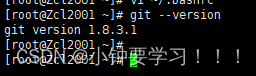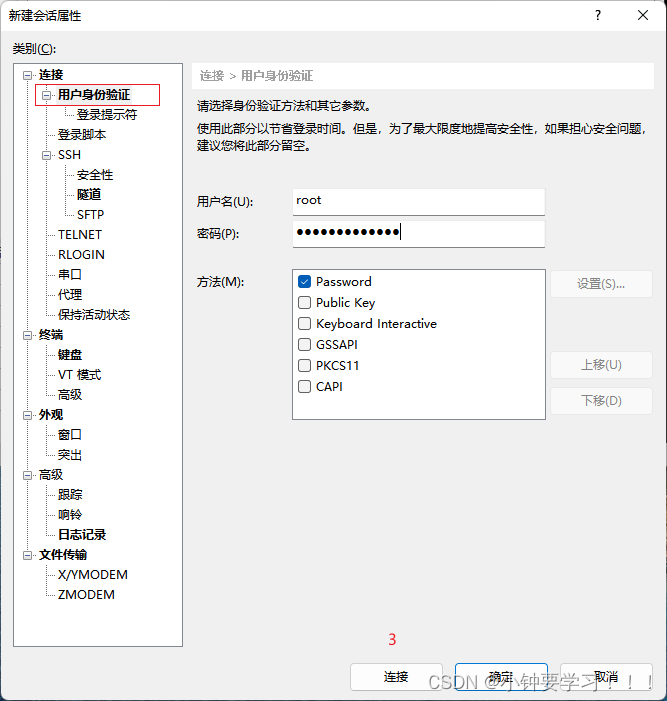通过Xshell7连接云服务Linux系统级上传文件
前提准备条件:
1、有一台云服务实例
2、云服务安装了CentOS 7.8 64位系统(根据自己系统环境)
3、记住云服务实例的用户名和密码(忘记可以重置)
4、本地连接远程云服务的Linux系统需要安装【Xshell7和Xftp7】这两个软件
1、本地安装Xshell7和Xftp7
整理网盘下载地址:
链接:https://pan.baidu.com/s/16R59IjlmuRiTPkIr91SaLQ
提取码:npnd
1.1、安装Xshell7
下载的软件目录,双击Xshell-7进入安装
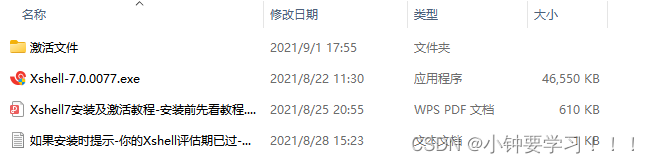
进入下一步,点击我同意条款选项进入下一步选中安装目录
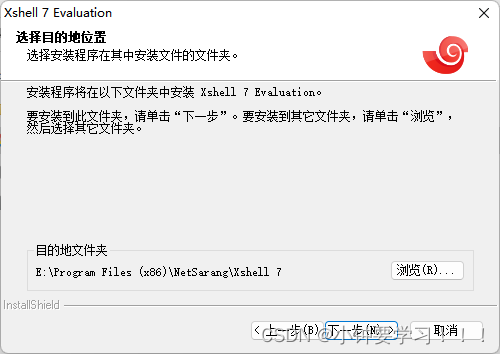
然后点击安装即可完成【完成不要勾选运行,先激活再运行】
安装后完成后激活,把激活文件目录中的 nslicense.dll 文件覆盖到软件安装目录中
所谓的覆盖(就是复制文件 nslicense.dll 然后粘贴到安装目录中,替换原来的)方法:
首先:复制激活文件夹中的 nslicense.dll
然后:找到软件安装目录,在桌面快捷方式图标上点击右键→“打开文件所在位置”
打开 Xshell7 后,如果提示有 Xshell7 新版本更新可用(下图),选取消:如果更新需要重新激
活,不更新可以永久使用。(一般不会有更新提示,因为软件本来就是最新版,知道有这个就行)
关闭更新提示
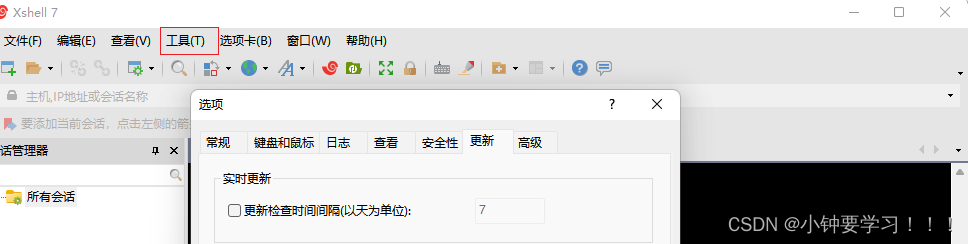
2、安装Xftp7
因为在Xshell7中有一个上传的菜单,需要安装好Xftp7才能实用到
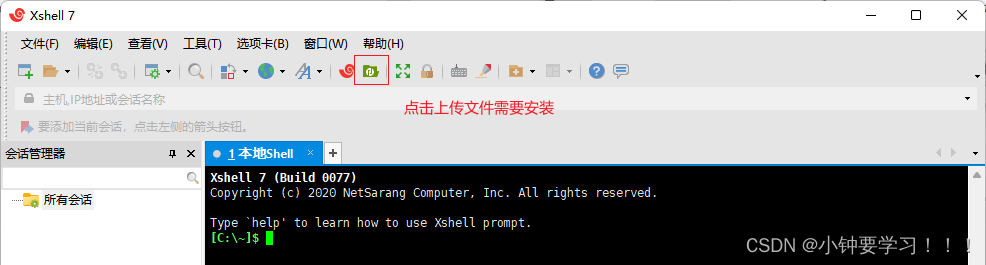
2.1、解压对应的安装包文件双击运行
步骤与上面的一样
2.2、点击上图的运行按钮
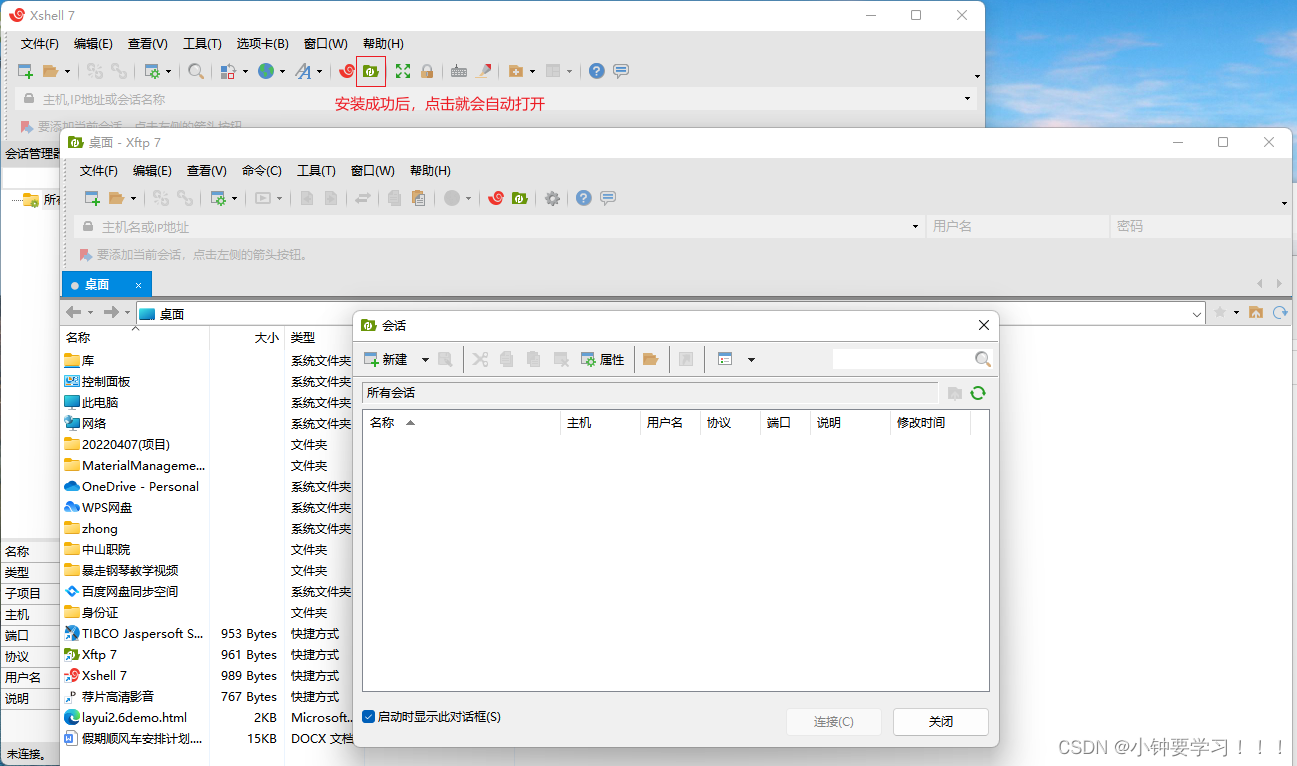
3、通过Xsheel7远程连接云Linux
运行Xsheel7后如果还没有连接过就会弹出提示,然后新建即可
创建好连接信息后还需要到
2中完成用户名和密码的配置
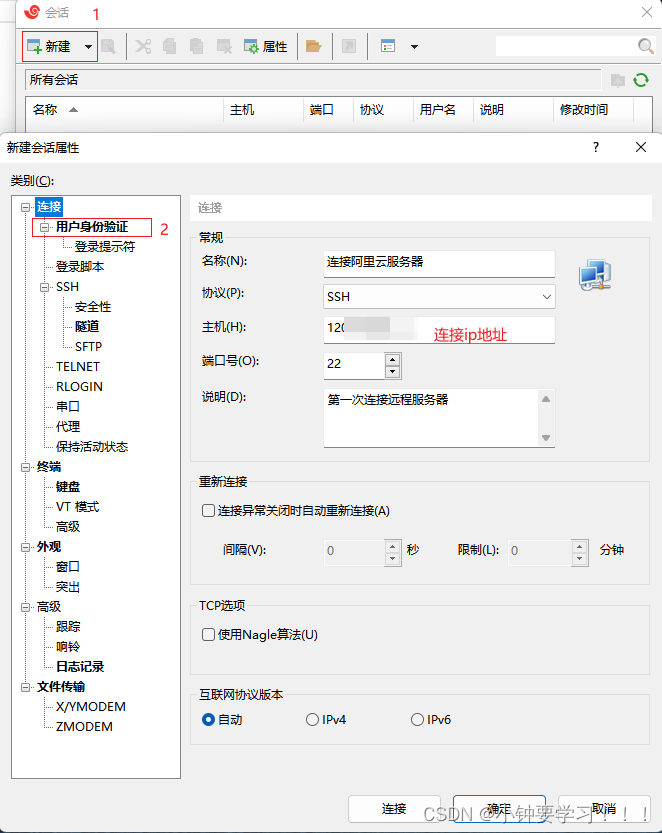
3.1、用户身份验证
输入之后点击连接

连接成功的界面【可以在里面完成所有的Linux命令了】
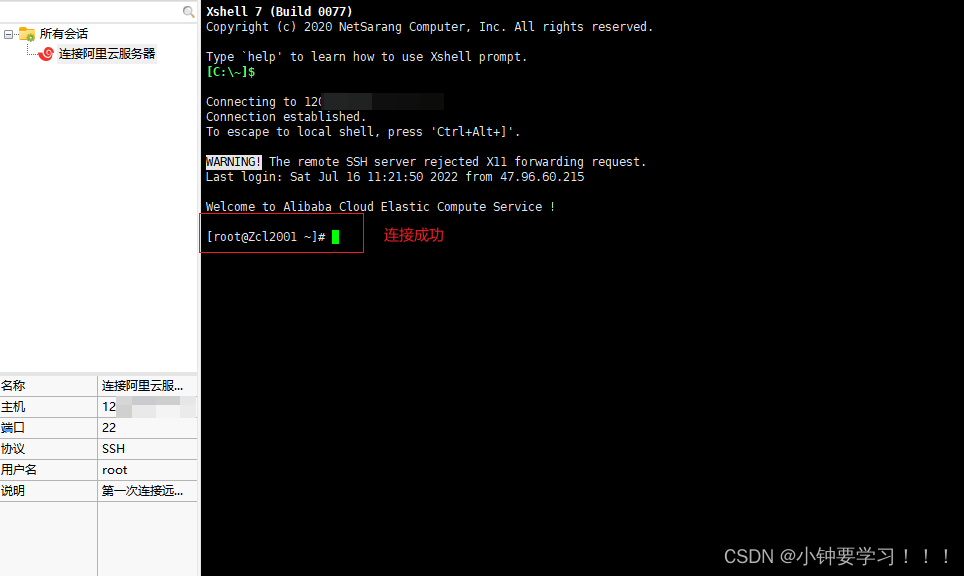
通过Xftp7远程上传文件
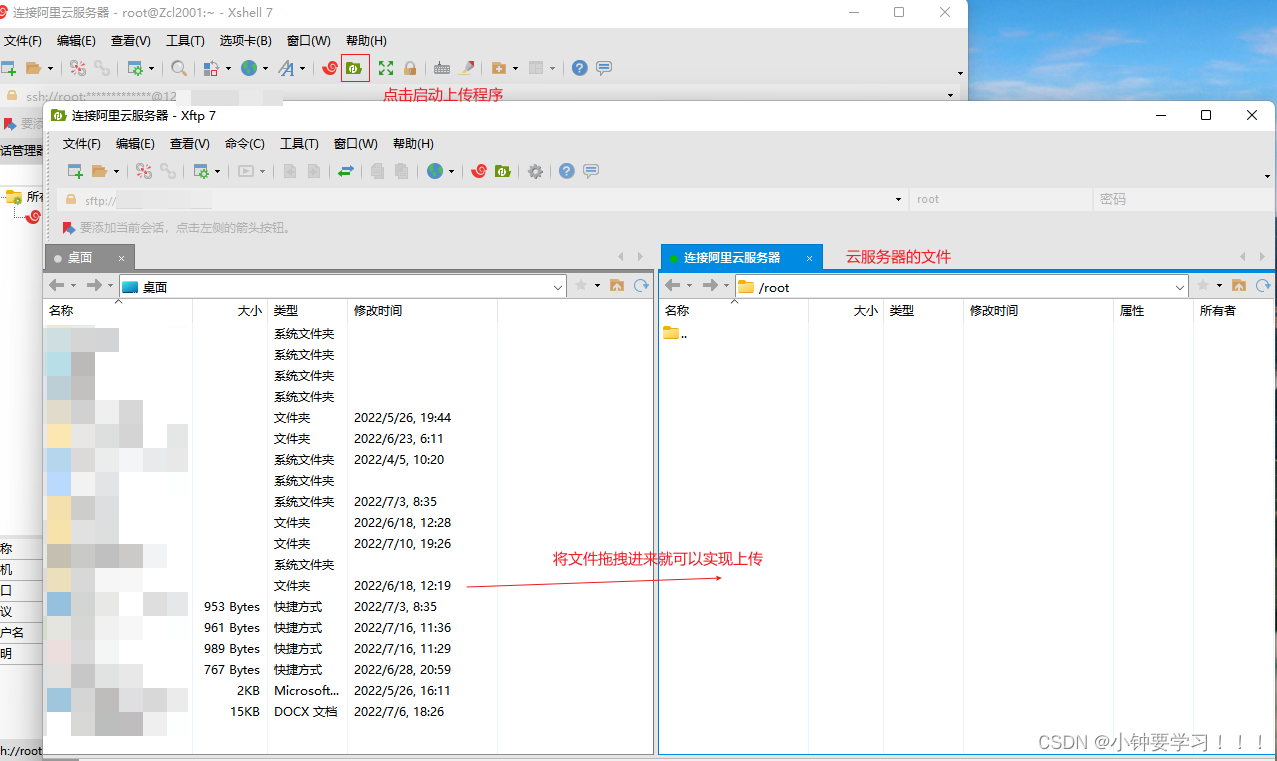
4、通过Xftp7上传git文件和使用Xsheel7进行安装
4.1、执行如下命令完成依赖安装
yum install curl-devel expat-devel gettext-devel openssl-devel zlibdevel gcc-c++ perl-ExtUtils-MakeMaker
4.2、下载好Git安装包【Linux版本的】
通过Xftp7上传到系统根目录
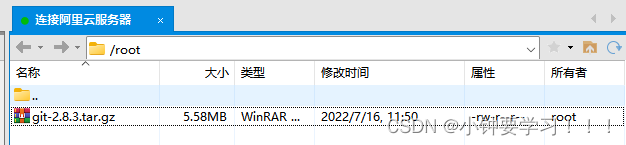
通过在Xshell7中的命令查看

4.2、解压上传的文件并删除压缩包
tar -zxvf git-2.8.3.tar.gz
删除压缩包
rm -rf git-2.8.3.tar.gz
4.3、编译安装Git
配置git安装路径
./configure prefix=/usr/local/git/
编译并且安装【编译过程有点久】
make install
4.4、将Git加⼊环境变量
将 Git 的可执⾏程序加⼊环境变量,便于后续使⽤
编辑配置⽂件:
vim /etc/profile
尾部加⼊ Git 的 bin 路径配置即可
source /etc/profile
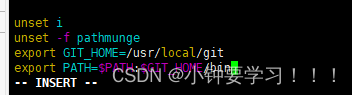
进入编辑文件需要按住:Ins键来改变是否插入数据
编辑完成之后,按ESC键 跳到命令模式(命令前面冒号是必要的):
1、 :w 保存文件但不退出vi
2、:w file 将修改另外保存到file中,不退出vi
3、 :w! 强制保存,不推出vi
4、:wq 保存文件并退出vi
5、:wq! 强制保存文件,并退出vi
6、:q 不保存文件,退出vi
7、:q! 不保存文件,强制退出vi
8、:e! 放弃所有修改,从上次保存文件开始再编辑
执行命令使环境变量生效
source /etc/profile
4.5、查看安装的版本
git --version